Google ドライブでアカウントのストレージがいっぱいであると表示されたことに驚きましたが、そうではないことはご存知ですか? Googleの言うことは正しいようだ。 Google アカウントのストレージ は、ドライブ、フォト、Gmail などのすべてのサービスで使用されます。
ドライブに大きなファイルが保存されていない可能性がありますが、フォト サービスがストレージ割り当てのかなりの部分を使用している可能性があります。同様に、Google のさまざまなオンライン サービスのゴミ箱に大きなファイルが存在する可能性があります。これらのファイルは削除されましたが、アカウントから完全に削除されていないため、依然としてスペースを使用しています。
このガイドでは、さまざまなサービスでアイテムをクリアして Google ドライブのスペース を解放する方法について説明します。
Google ドライブのゴミ箱からファイルを削除する
ファイルを削除した後、ファイルを完全に削除するためにゴミ箱をクリアすることを忘れることがよくあります。ゴミ箱を空にするまでは、削除したファイルでも Google アカウントのストレージが使用されます。
幸いなことに、Google では、削除されたファイルを選択的に一度に簡単に削除できます。その方法は次のとおりです。
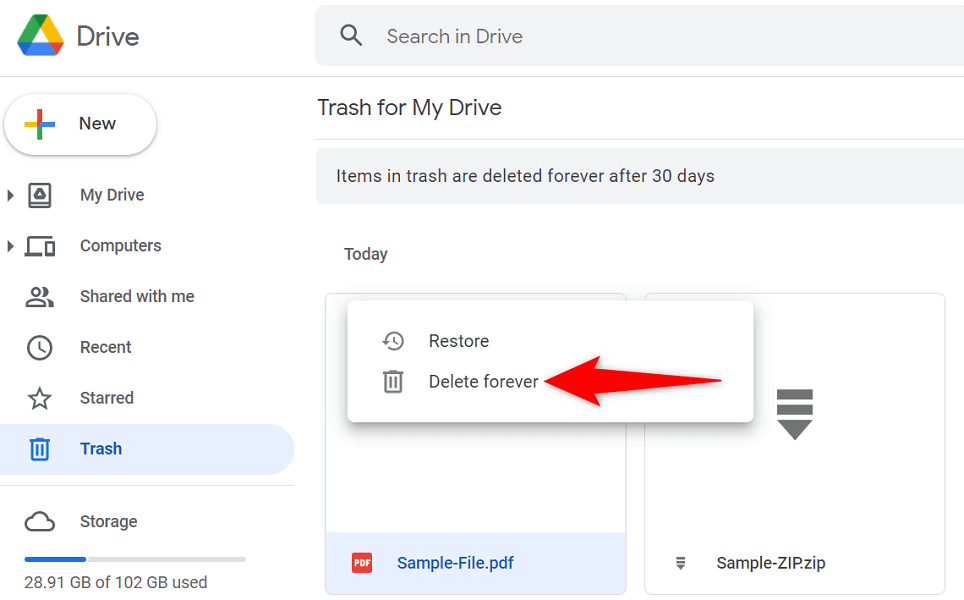
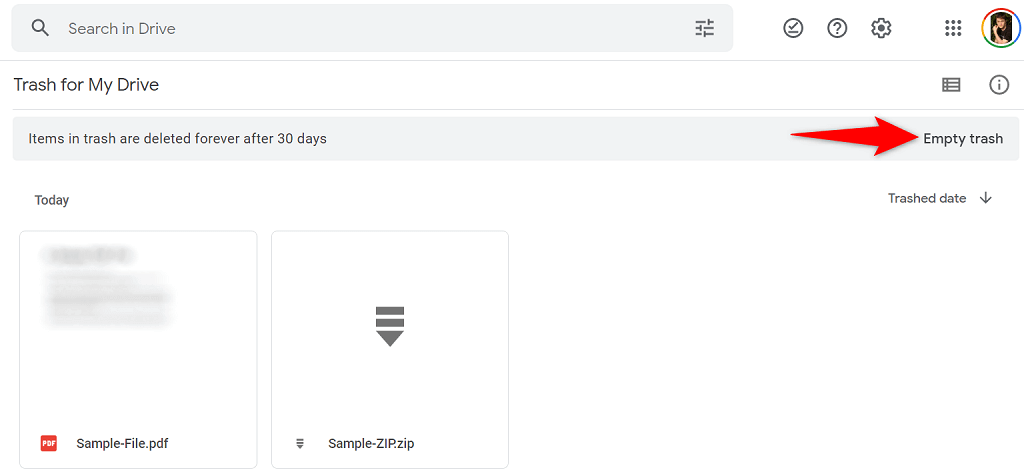
Google ドライブ ストレージから大きなファイルを削除する
Google ドライブでストレージがいっぱいであると表示される場合は、ゴミ箱に大きなファイルが入っていない可能性があります。この場合、ドライブのファイルを分析し、そこから一部のファイルを削除できるかどうかを確認してください。
Google ドライブを使用すると、ファイルをサイズ別にすばやく並べ替えることができるため、ストレージを大量に消費するアイテムを簡単に見つけて削除できます。
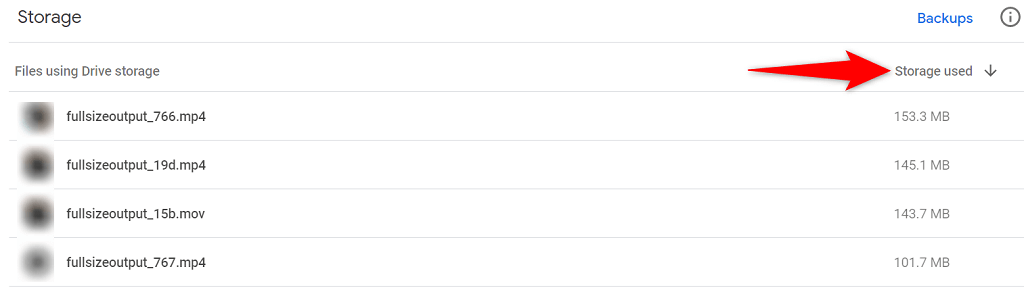
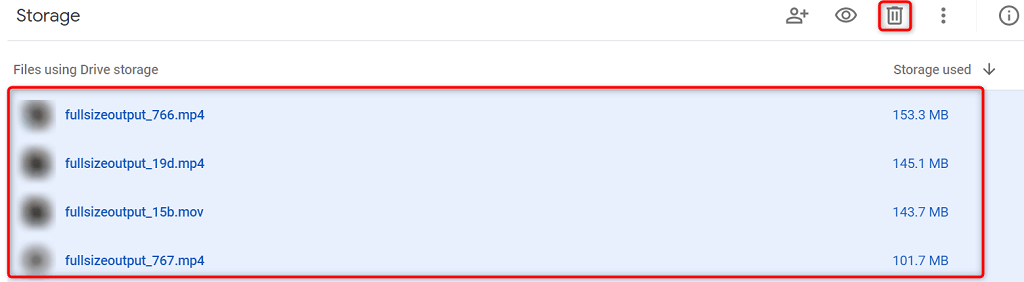
Google ドライブに保存されている非表示のアプリ データを削除する
Google ドライブはさまざまなサードパーティ アプリとリンクし、それらのアプリがデータをクラウド ストレージに保存できるようにします。ドライブがストレージ不足を示していることに気付いた場合は、それらのアプリのデータを確認して削除する価値があります。
これにより、ドライブの容量が解放され、ストレージ容量不足エラーが解決される可能性があります。
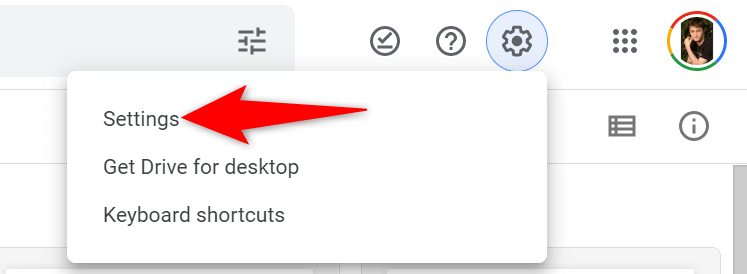
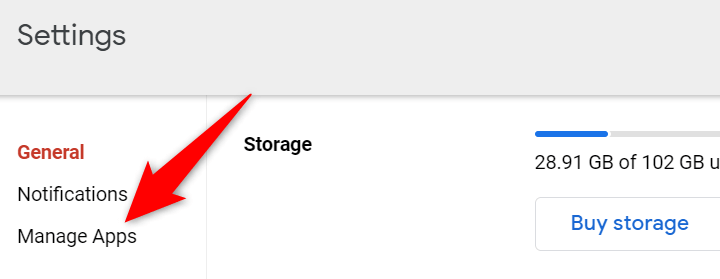
Google フォトから写真とビデオを削除する
Google フォトに保存されている写真や動画は大量の保存容量を使用するため、アカウントに十分な容量がないとドライブに表示されます。この問題を解決する 1 つの方法は、アカウントから不要な写真やビデオを削除することです。
これにより、ドライブ ストレージが大幅に解放され、ストレージがいっぱいであるというエラー メッセージが表示されなくなります。
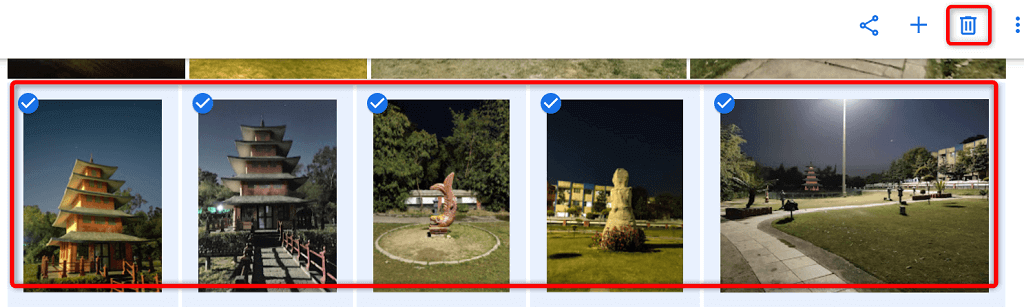
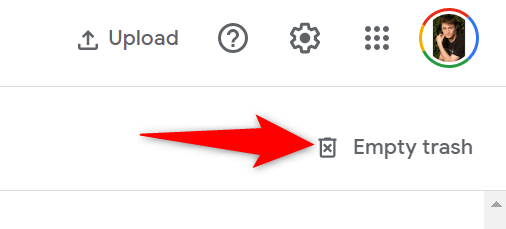
Google フォトで写真やビデオを圧縮する
写真や動画を削除せずに Google アカウントの容量を取り戻す 1 つの方法は、アイテムのサイズを減らすことです。 Google フォトを使用すると、マルチメディア ファイルを圧縮できるため、アカウントの容量割り当ての使用量が減ります。
サイト上のオプションを選択すると、すでに写真にアップロードしたファイルを圧縮できます。このサイトは、ファイルを元の品質 (高品質) からストレージ セーバー品質に変換します。これはファイルの品質に影響を与える可能性がありますが、ほとんどの場合、目立ちません。
写真では、Blogger などの他の場所に保存されているアイテムが圧縮されることに注意してください。ただし、Google ドライブと YouTube ファイルは影響を受けません。
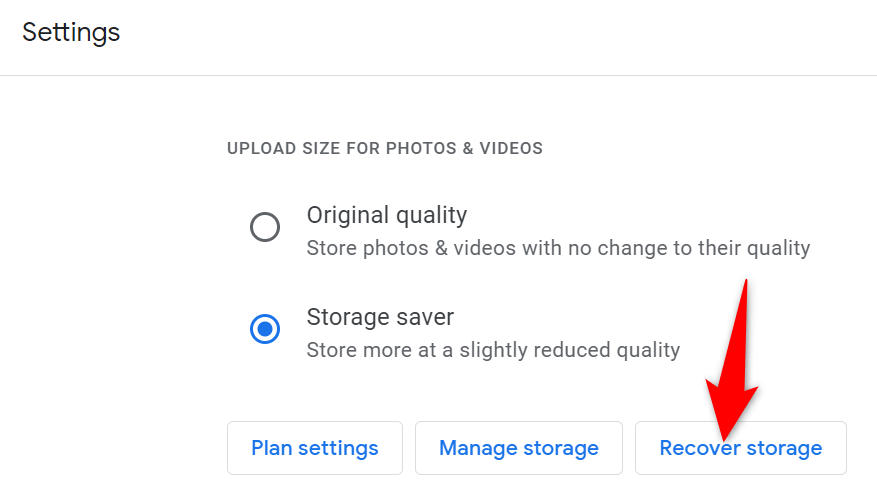
- 表示されたボックスで [圧縮 ] を選択します。
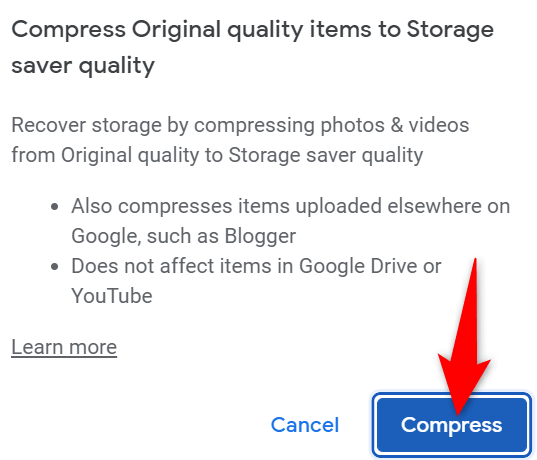
Gmail で不要なメールを見つけて削除する
Gmail メールは、写真などの他のサービスほどデータを使用しません。ただし、受信トレイをチェックして、大きな添付ファイルがないか確認することは価値があります。 Google アカウントにスペースを空けるには、不要な添付ファイルを削除する 必要です。
Gmail ならすぐに見つけられます メール内の大きな添付ファイルを削除すると、アカウントの容量を再利用できます。
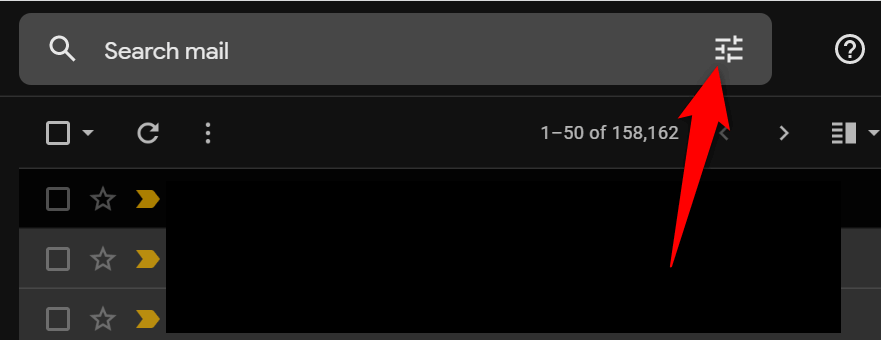
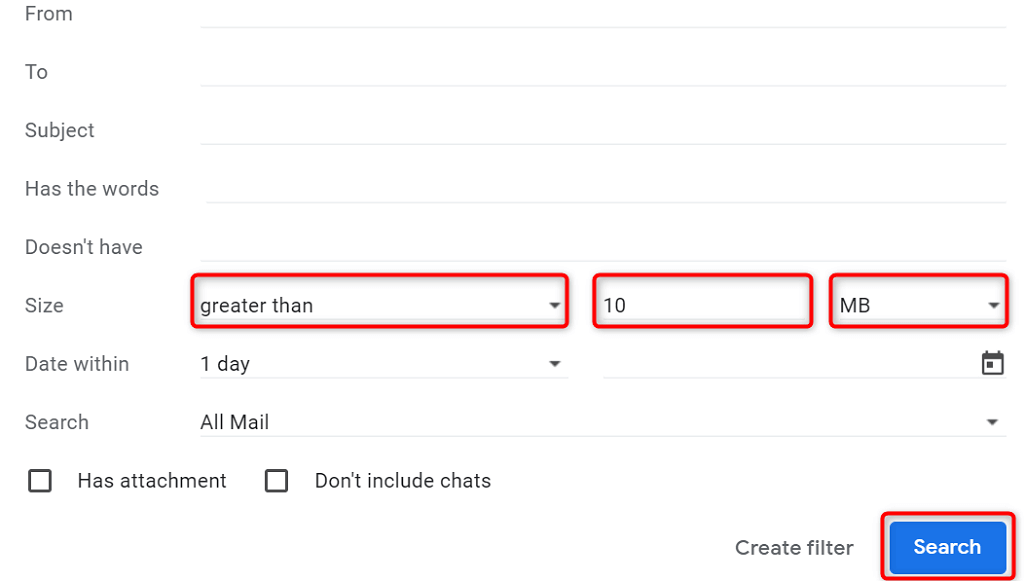
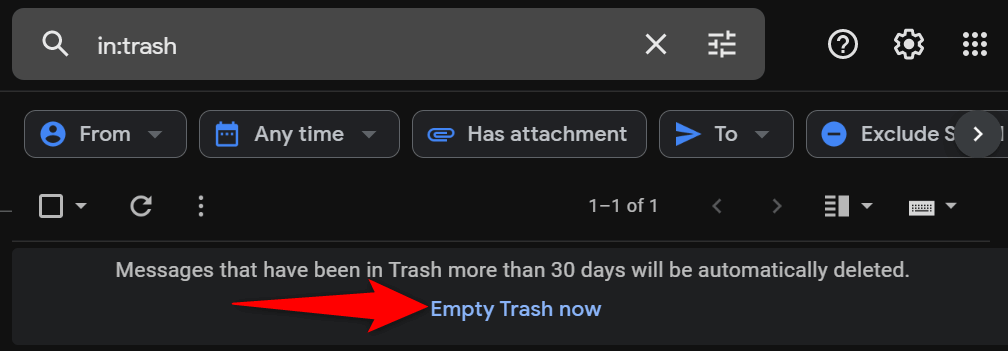
Google ドライブ ストレージがいっぱいのメッセージを解決する
Google アカウントのストレージがすべての Google サービスで使用されていることがわかれば、ドライブでストレージがいっぱいであると表示されても驚かないでしょう。上記で概説した方法は、さまざまなサービスで不要なファイルやストレージを大量に消費するファイルを見つけるのに役立ちます。そのため、これらのファイルを削除し、Googleドライブのバックアッププロセス をより管理しやすくすることもできます。
.